Hvordan beregnes alder i år og måneder og dage fra fødselsdatoen i Excel?
Hvis der er en kolonne med givne fødselsdatoer, kan du hurtigt beregne hver alder baseret på de givne fødselsdatoer i år og måneder og dage eller i decimal som vist nedenstående skærmbillede? Denne artikel vil jeg introducere formlen til at håndtere dette job.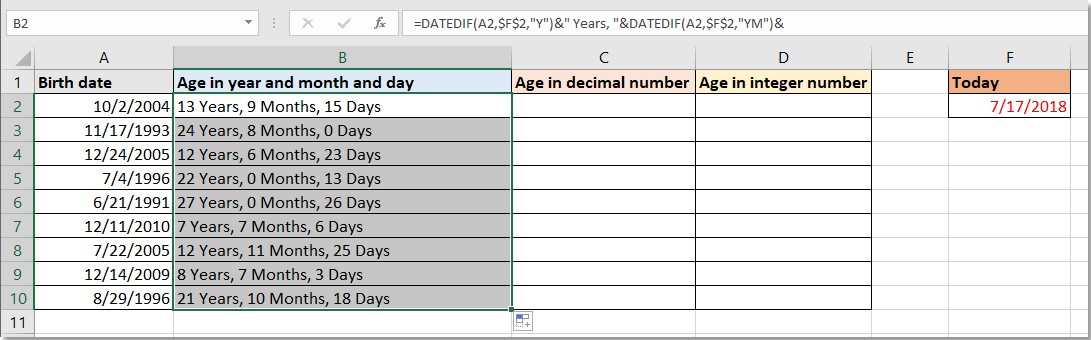
Beregn alder i år og måneder og dage fra fødselsdatoen
Beregn alder i decimaltal fra fødselsdatoen
Beregn alder i heltal fra fødselsdato ![]()
Beregn alder i år og måneder og dage fra fødselsdatoen
Vælg den celle, som du vil placere alderen, skriv denne formel
=DATEDIF(A2,$F$2,"Y")&" Years, "&DATEDIF(A2,$F$2,"YM")&" Months, "&DATEDIF(A2,$F$2,"MD")&" Days"
Tryk derefter på Indtast nøgle for at få resultatet. Træk håndtaget til automatisk udfyldning ned til de celler, der har brug for denne formel.
I formlen er A2 fødselsdatoen, F2 er datoen for i dag.
Beregn alder i decimaltal fra fødselsdatoen
Vælg den celle, som du vil placere alderen, skriv denne formel
=DATEDIF(A2,$F$2,"Y")&"."&DATEDIF(A2,$F$2,"YM")
Tryk derefter på Indtast nøgle for at få resultatet. Træk håndtaget til automatisk udfyldning ned til de celler, der har brug for denne formel.
I formlen er A2 fødselsdatoen, F2 er datoen for i dag.
Beregn alder i heltal fra fødselsdato
Hvis du bare vil beregne alderen i heltal, kan du bruge Calculate age based on birthday funktion til hurtigt at håndtere det.
| Kutools til Excel, med mere end 300 praktiske funktioner, der gør dine job lettere. |
Efter gratis installation Kutools til Excel, gør venligst som nedenfor:
1. Vælg den celle, som du vil placere alderen, klik på Kutools > Formula Helper > Formula Helper.

2. i Formula Helper dialog, vælg Beregn alder baseret på fødselsdag in Vælg en formel sektion, og vælg derefter cellen indeholder fødselsdato i Date tekstboks, skal du klikke Ok.

3. Nu er alderen beregnet i heltal, træk udfyldningshåndtaget ned til cellen for at anvende formlen.

Demo
Tabberet browsing og redigering af flere Excel-projektmapper / Word-dokumenter som Firefox, Chrome, Internet Explore 10! |
|
Du er måske bekendt med at se flere websider i Firefox / Chrome / IE og skifte mellem dem ved let at klikke på tilsvarende faner. Her understøtter Office-fanen lignende behandling, som giver dig mulighed for at gennemse flere Excel-projektmapper eller Word-dokumenter i et Excel-vindue eller Word-vindue og nemt skifte mellem dem ved at klikke på deres faner. Klik gratis 30-dages prøveversion af Office Tab! |
 |
Bedste kontorproduktivitetsværktøjer
Overlad dine Excel-færdigheder med Kutools til Excel, og oplev effektivitet som aldrig før. Kutools til Excel tilbyder over 300 avancerede funktioner for at øge produktiviteten og spare tid. Klik her for at få den funktion, du har mest brug for...

Fanen Office bringer en grænseflade til et kontor med Office, og gør dit arbejde meget lettere
- Aktiver redigering og læsning af faner i Word, Excel, PowerPoint, Publisher, Access, Visio og Project.
- Åbn og opret flere dokumenter i nye faner i det samme vindue snarere end i nye vinduer.
- Øger din produktivitet med 50 % og reducerer hundredvis af museklik for dig hver dag!
